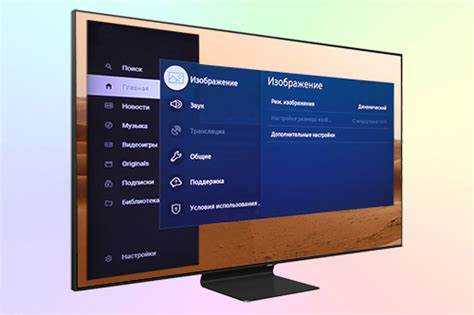
Чтобы настроить кабельное телевидение на телевизоре Samsung, необходимо выполнить несколько простых шагов. Главное – корректно подключить антенный кабель и правильно настроить параметры приема. Убедитесь, что у вас есть кабель с подключением к телевизионному сигналу, а также активная подписка на услугу кабельного телевидения.
Первым делом, подключите кабель от антенны или кабельного оператора к соответствующему входу телевизора. На телевизорах Samsung это обычно антеннный вход, расположенный на задней панели устройства. Важно, чтобы кабель был надежно подключен и не имел повреждений, чтобы избежать проблем с качеством сигнала.
После подключения перейдите в меню настроек. Для этого нажмите кнопку Menu на пульте дистанционного управления и выберите раздел Трансляции или Канал. В зависимости от модели телевизора, этот пункт может немного отличаться. Здесь необходимо выбрать источник сигнала – в случае кабельного ТВ это будет Кабельный или Cable, если ваш телевизор настроен на английский язык.
Затем запустите автоматический поиск каналов. В меню настроек выберите опцию Автопоиск каналов, чтобы телевизор начал сканирование всех доступных частот. Этот процесс может занять несколько минут. После завершения поиска, система автоматически добавит все доступные каналы в список.
Не забудьте проверить настройки качества сигнала. Если после настройки сигнал остается нестабильным, возможно, потребуется повторить поиск или обратиться к своему провайдеру для диагностики проблемы с кабельным подключением.
Подключение кабеля к телевизору Samsung
Для подключения кабеля к телевизору Samsung необходимо правильно использовать один из доступных входов, в зависимости от типа кабеля. Чаще всего используется антенный кабель или кабель для подключения через цифровое телевидение (например, DVB-C).
Первым шагом является подключение кабеля к разъему на задней панели телевизора. Для стандартного антенного сигнала или кабельного телевидения используйте разъем «ANT IN» или «Cable In». Этот разъем чаще всего расположен в верхней или нижней части панели телевизора, в зависимости от модели. Убедитесь, что кабель плотно вставлен, чтобы избежать потери сигнала.
После того как кабель подключен, перейдите к настройкам телевизора. Включите телевизор и откройте меню настроек. Выберите пункт «Источник сигнала» или «Тюнер», в зависимости от модели, и выберите вариант «Кабель» или «Антенна», если это необходимо.
Если вы подключаете кабель с помощью разъема для цифрового телевидения, убедитесь, что у вас есть соответствующий тюнер или встроенная поддержка DVB-C, если телевизор поддерживает эту технологию. Включите телевизор и в меню выберите «Кабель» как источник сигнала, затем следуйте инструкциям на экране для автоматической настройки каналов.
После того как подключение завершено и сигнал принят, вы можете настроить каналы вручную или воспользоваться автоматической настройкой, чтобы система нашла все доступные каналы. Важно также проверить качество сигнала и убедиться в отсутствии помех или потери сигнала.
Для улучшения качества сигнала и стабильности работы кабеля используйте качественные соединительные кабели и избегайте перегибов или повреждений проводов.
Настройка автоматического поиска каналов

Для начала убедитесь, что антенна или кабель подключены к телевизору и сигнал доступен. Перейдите в меню настроек телевизора, нажав кнопку «Меню» на пульте дистанционного управления.
Далее откройте раздел «Канал» или «Тюнер» (в зависимости от модели). В этом разделе выберите опцию «Автопоиск каналов». Важно: если телевизор подключён через кабель, выберите режим «Кабель» или «Антенна» в зависимости от источника сигнала.
После выбора опции начнётся процесс сканирования. Телевизор будет автоматически искать доступные каналы, что может занять несколько минут. В процессе поиска телевизор может показывать прогресс сканирования. Когда поиск завершится, система автоматически сохранит найденные каналы.
Если автоматический поиск не завершён корректно или каналы не найдены, попробуйте проверить подключение антенны или кабеля, а также убедитесь, что выбран правильный источник сигнала. В случае необходимости повторите процесс.
После завершения настройки проверьте качество сигнала и наличие всех ожидаемых каналов. Если качество изображения или звука неудовлетворительное, попробуйте перенастроить антенну или проверить настройки подключения кабеля.
Проверка качества сигнала кабельного ТВ

Для того чтобы обеспечить стабильную и высококачественную трансляцию кабельного ТВ, важно проверить качество сигнала. Начните с осмотра кабеля, соединяющего телевизор с антенным входом. Он должен быть целым, без повреждений или изгибов. Качество сигнала напрямую зависит от состояния соединений и качества кабеля.
Если сигнал прерывается или изображение нечеткое, первым шагом будет проверка уровня сигнала. На телевизорах Samsung это можно сделать через меню настроек. Перейдите в раздел «Системные настройки», выберите «Канал» и затем «Качество сигнала». Если уровень сигнала низкий (менее 50%), возможно, потребуется отрегулировать антенну или кабель.
Проверьте подключение антенны. Используйте только качественные разъемы и провода, чтобы избежать потери сигнала. Если на экране появляется ошибка «Нет сигнала» или изображение слишком искажено, возможно, стоит заменить кабель или проверить его подключение к ресиверу или телевизору.
Для точной диагностики также можно использовать функцию автоматического поиска каналов. Это позволит телевизору заново настроить параметры приема и обнаружить все доступные каналы с оптимальным качеством сигнала.
Важный совет: Если после проверки уровня сигнала и подключения кабелей качество изображения не улучшилось, попробуйте подключить телевизор напрямую к стеновой розетке, минуя распределители и удлинители. Это поможет минимизировать потерю сигнала, которая может возникать из-за дополнительных соединений.
Установка и выбор нужного источника сигнала
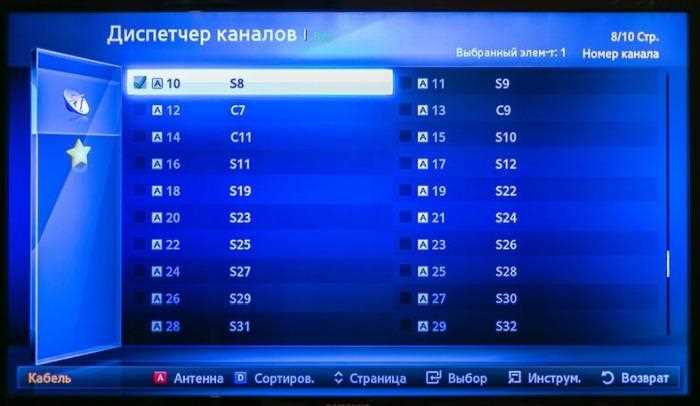
После того как телевизор подключен к кабельной сети, необходимо правильно выбрать источник сигнала для отображения изображения на экране. На телевизорах Samsung процесс выбора источника сигнала прост, но требует точности для корректной настройки.
Для начала убедитесь, что кабельный ресивер или антенна подключены к телевизору через правильный порт. Обычно для кабельного ТВ используется разъем «ANT IN» или «Cable In», но точный порт может варьироваться в зависимости от модели телевизора.
После подключения выполните следующие шаги для выбора источника сигнала:
- Нажмите кнопку «Source» или «Input» на пульте дистанционного управления телевизора.
- В открывшемся меню выберите опцию, соответствующую вашему источнику сигнала. Это может быть «TV», «Cable» или «Antenna», в зависимости от типа подключения.
- Для кабельного телевидения выберите режим «Cable», если вы подключены через кабельный ресивер или аналогичный источник. Если подключение осуществляется через антенну, выберите «Antenna».
- После выбора источника сигнала телевизор автоматически начнет поиск доступных каналов. Если поиск не начинается автоматически, выберите опцию «Автопоиск» или «Автосканирование». Это позволит телевизору найти все доступные каналы в вашей области.
Если каналы не были найдены, проверьте правильность подключения кабеля и перезагрузите телевизор. Иногда необходимо повторить процесс сканирования несколько раз для корректного отображения всех каналов.
При наличии нескольких источников сигнала (например, HDMI, USB, VGA) на экране телевизора появится список доступных источников. В таком случае важно выбрать именно тот, который соответствует подключенному кабельному оборудованию.
Для удобства в будущем можно настроить предпочтительные источники в разделе «Избранное» или назначить быстрое переключение между источниками с помощью настроек пульта.
Изменение языка и настроек субтитров на кабельном ТВ
Для настройки языка и субтитров на кабельном ТВ телевизоры Samsung предлагают несколько опций. Чтобы изменить язык звука или включить субтитры, следуйте этим шагам:
1. На пульте дистанционного управления нажмите кнопку Menu или Home, чтобы открыть главное меню телевизора.
2. Перейдите в раздел Настройки (Settings). В некоторых моделях это может быть раздел General или Система.
3. Выберите опцию Звук (Sound), а затем откройте Язык аудио (Audio Language). Здесь можно выбрать язык, на котором будет передаваться аудио сигнал.
4. Для включения субтитров, откройте раздел Субтитры (Subtitles) в меню. В некоторых моделях телевизоров Samsung субтитры можно включить через пункт Доступность (Accessibility).
5. В разделе субтитров выберите Включить (On) или Отключить (Off) в зависимости от ваших предпочтений. Также можно настроить тип шрифта, размер и цвет субтитров.
6. Для изменения языка субтитров, выберите пункт Язык субтитров (Subtitle Language) и установите желаемый язык.
После этих настроек, вы сможете комфортно смотреть каналы с нужным языковым сопровождением и субтитрами, если это предусмотрено вещанием. Обратите внимание, что не все каналы и передачи поддерживают все языки или субтитры, это зависит от транслятора и контента.
Решение проблем с изображением и звуком на кабельном ТВ

Если изображение на телевизоре Samsung через кабельное ТВ имеет проблемы, начните с проверки соединений. Убедитесь, что антенна или кабельное подключение надежно закреплены в портах. Иногда проблемы с качеством сигнала могут быть вызваны незначительным ослаблением соединения.
При отсутствии изображения или звука проверьте настройки телевизора. Войдите в меню настроек и убедитесь, что выбран правильный источник сигнала (например, «Кабельное ТВ» или «Антенна»). Это особенно важно, если вы недавно меняли источник сигнала или кабельное подключение.
Если изображение нечеткое или «прыгает», первым шагом будет проверка качества сигнала. Для этого используйте функцию диагностики сигнала в меню телевизора Samsung. Низкое качество сигнала может быть вызвано неисправностью кабеля или внешними помехами, такими как плохая погода или близкое расположение мощных электроприборов.
Для устранения проблемы с цветами (например, если изображение тусклое или с нарушенной цветовой гаммой) проверьте настройки контраста, яркости и насыщенности в разделе изображения. В некоторых случаях изменение режима изображения (например, «Кино», «Спорт» или «Стандарт») также может помочь улучшить картинку.
Если звук не работает или искажается, убедитесь, что уровень громкости не установлен на минимум и что звук не отключен. Проверьте также настройки аудио, например, убедитесь, что выбран правильный выход звука (например, «Динамики телевизора» или «Внешняя аудиосистема»). Иногда проблему может вызвать несоответствие формата звука, который передается через кабельное ТВ, с возможностями телевизора. В таких случаях попробуйте изменить настройку звука на стерео или моно.
Иногда проблемы с изображением и звуком могут быть связаны с самим кабельным сервисом. Свяжитесь с провайдером, чтобы проверить наличие технических работ в вашем районе или неисправностей на линии.
Обновление прошивки телевизора для корректной работы с кабельным ТВ
Для нормальной работы с кабельным ТВ телевизор Samsung должен иметь актуальную версию прошивки. Иногда, чтобы улучшить совместимость с различными кабельными провайдерами, а также устранить баги или добавить новые функции, необходимо обновить программное обеспечение устройства.
Для начала проверьте текущую версию прошивки на телевизоре. Это можно сделать через меню настроек: перейдите в раздел «Поддержка», затем выберите «Обновление ПО». Здесь будет отображена текущая версия прошивки и наличие доступных обновлений.
Если обновление доступно, его можно загрузить как через интернет, так и через USB-накопитель. Чтобы обновить прошивку через интернет, подключите телевизор к Wi-Fi, выберите «Обновить сейчас», и телевизор самостоятельно загрузит и установит новую версию. При обновлении через USB скачайте файл прошивки с официального сайта Samsung, перенесите его на флешку и вставьте её в телевизор. После этого выберите в настройках обновление с USB.
Важно, чтобы телевизор был подключен к стабильному интернет-соединению во время обновления, поскольку процесс может занять некоторое время. Во время обновления не выключайте телевизор и не отключайте интернет или USB-накопитель.
После завершения обновления перезагрузите телевизор. Проверьте, устранились ли проблемы с кабельным ТВ, например, улучшилась ли картинка или звук, а также появились ли новые каналы. В случае возникновения неполадок после обновления, попробуйте сбросить настройки телевизора до заводских, а затем снова выполнить настройку кабельного ТВ.
Вопрос-ответ:
Как подключить кабельное ТВ к телевизору Samsung?
Для того чтобы настроить кабельное ТВ на телевизоре Samsung, вам нужно подключить кабель антенны или ресивера в соответствующий вход телевизора. Обычно это разъем «ANT IN» или «Cable In» на задней панели телевизора. После этого нужно зайти в меню телевизора, выбрать раздел «Источник» или «Источник сигнала» и выбрать «Кабель». Затем выполните автонастройку каналов в меню настройки телевизора. Это займет несколько минут, и все доступные каналы появятся на экране.
Как на телевизоре Samsung настроить кабельные каналы вручную?
Если автонастройка не сработала, и вы хотите настроить каналы вручную, откройте меню настроек телевизора. Перейдите в раздел «Настройка каналов» или «Каналы» и выберите «Ручная настройка». Введите параметры, которые вам предоставил ваш кабельный оператор (например, частоту каналов, модуляцию, тип сигнала). После ввода нужных данных, выберите «Поиск каналов». Телевизор начнет поиск и сохранит все доступные каналы.
Что делать, если телевизор Samsung не находит каналы после подключения кабеля?
Если телевизор не находит каналы после подключения кабеля, проверьте несколько моментов: сначала убедитесь, что кабельное подключение надежно вставлено в разъем. Затем перезагрузите телевизор. Также возможно, что настройки поиска каналов неправильные, и нужно вручную настроить параметры поиска. Если все это не помогает, стоит обратиться к своему кабельному оператору, так как проблема может быть связана с сигналом или настройками с их стороны.
Нужно ли подключать ресивер для просмотра кабельного ТВ на телевизоре Samsung?
В зависимости от типа кабельного ТВ и модели телевизора, вам может понадобиться ресивер. Если ваш кабельный оператор использует стандартное аналоговое или цифровое ТВ без шифрования, телевизор может найти каналы напрямую через встроенный тюнер. Однако для некоторых кабельных услуг, например, с платными каналами, может потребоваться внешний ресивер, который подключается через HDMI или AV-разъем.
Как можно настроить цифровое кабельное ТВ на телевизоре Samsung?
Для настройки цифрового кабельного ТВ, убедитесь, что телевизор поддерживает этот стандарт. Включите телевизор, зайдите в меню настроек, выберите «Каналы», затем настройте источник сигнала как «Кабель». Включите автонастройку каналов, и телевизор автоматически выполнит поиск всех доступных цифровых каналов. Если сигнал защищен, вам может потребоваться подключить ресивер, предоставленный вашим кабельным оператором, для расшифровки сигналов.
Как подключить кабельное ТВ на телевизоре Samsung?
Для подключения кабельного ТВ на телевизоре Samsung нужно выполнить несколько шагов. Начните с того, чтобы подключить кабель от телевизионной антенны или кабельного оператора в разъем для антенны на задней панели телевизора. Затем включите телевизор и перейдите в меню настроек. В настройках выберите опцию «Канал» или «Автопоиск каналов» и запустите автоматический поиск. После завершения поиска телевизор настроит все доступные каналы. Если необходимо, вы можете вручную настроить каналы, указав частоты или настройки, предоставленные вашим оператором связи.
Как настроить кабельное телевидение, если телевизор Samsung не видит каналы?
Если телевизор Samsung не находит каналы при подключении кабельного ТВ, возможные причины могут быть в неправильных настройках или проблемах с сигналом. В первую очередь, убедитесь, что кабельное подключение правильно вставлено и что сигнал от оператора стабилен. Затем перейдите в меню настроек телевизора, выберите «Канал» или «Настройка каналов» и убедитесь, что выбран правильный источник сигнала (например, «Кабель» или «Антенна»). Если телевизор продолжает не находить каналы, выполните повторный поиск, выбрав «Автопоиск». Также может понадобиться проверить настройки кабельного оператора или обратиться к технической поддержке, если проблема не устраняется.






